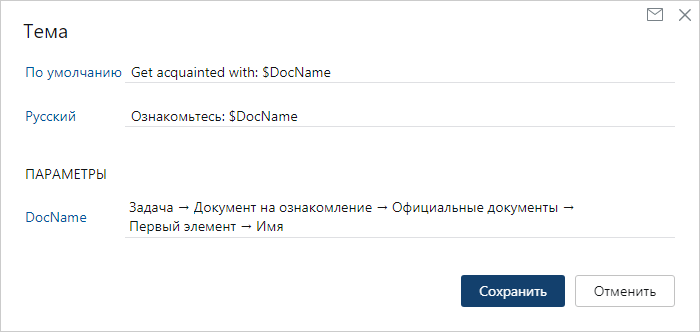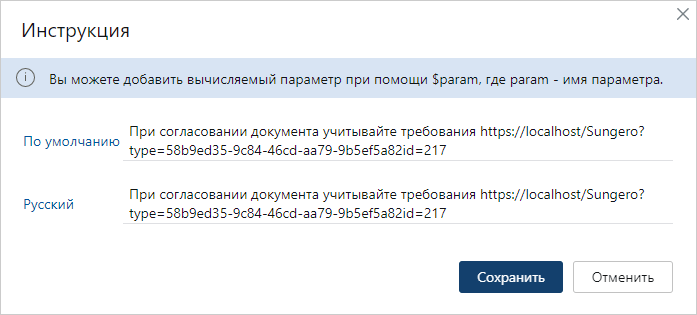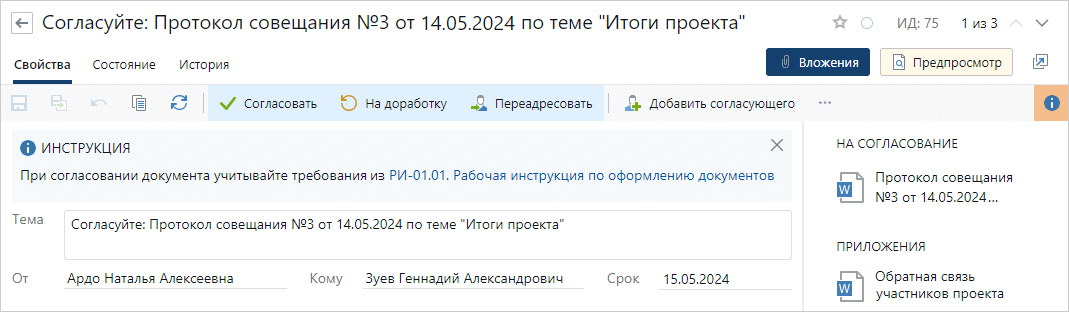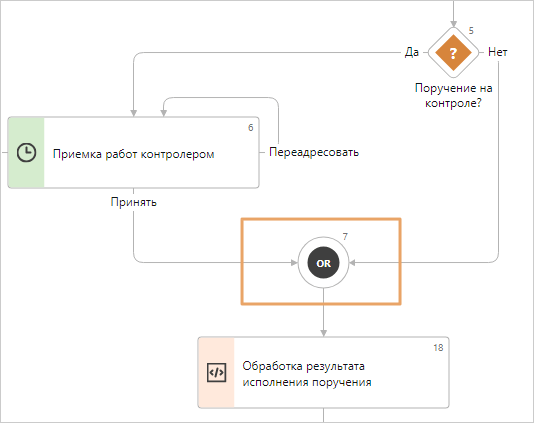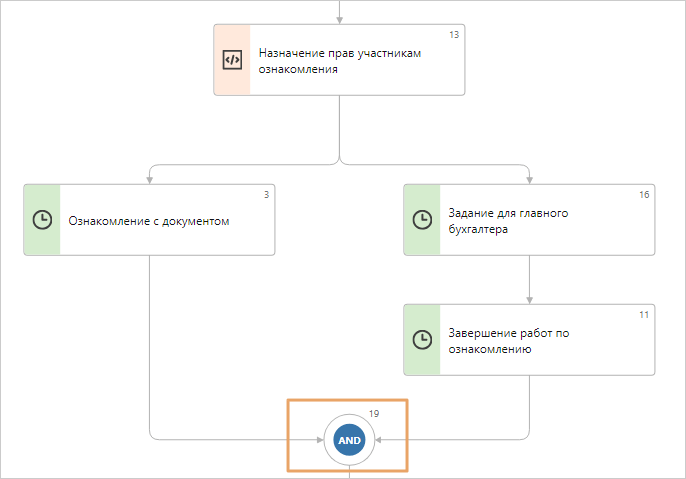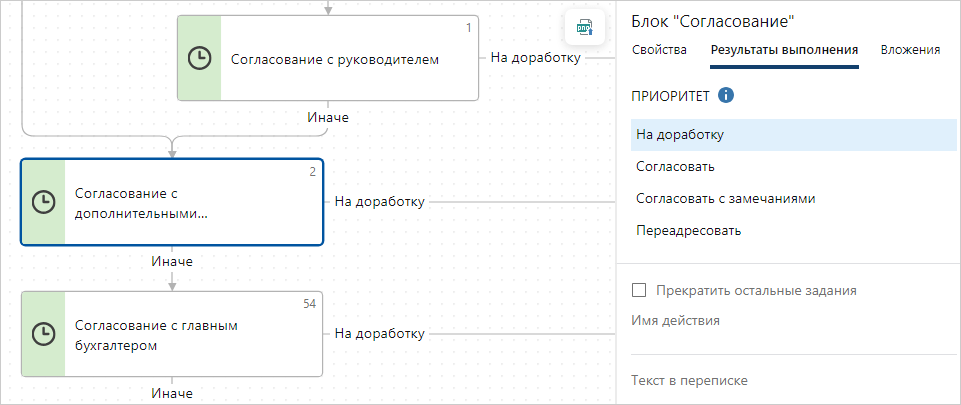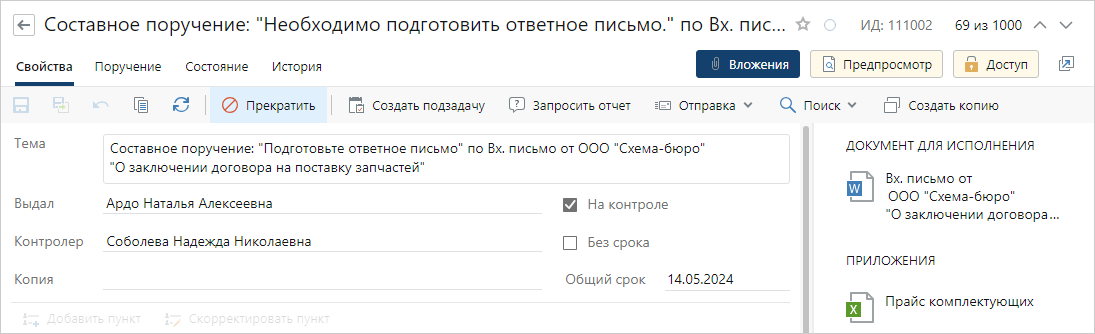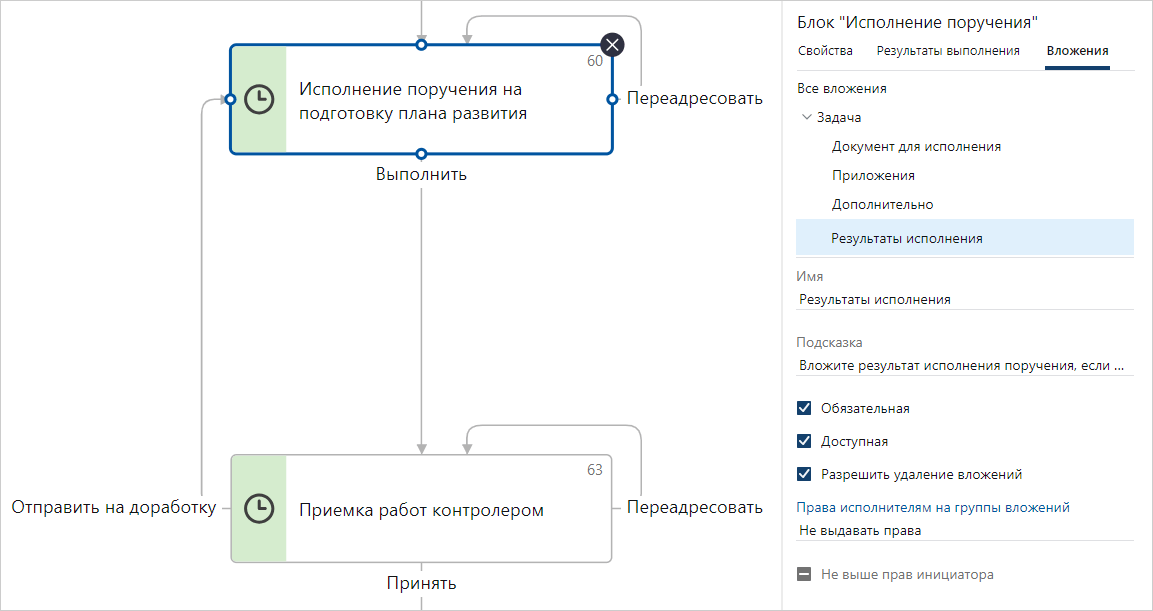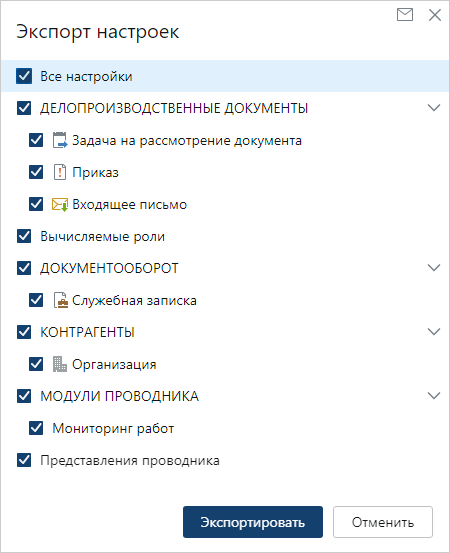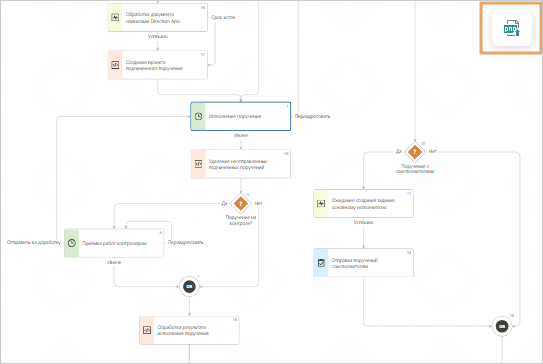В предыдущей статье мы познакомились с основными инструментами, которые используются для цифровизации бизнес-процессов в системе Directum Lite. Продолжим начатую тему и рассмотрим еще несколько возможностей по настройке.
Тема задания по шаблону
Тему и текст задания, а также другие строковые параметры можно указывать в виде шаблона с вычисляемыми выражениями. Это позволяет задавать значения в зависимости от свойств объектов системы. Например, можно формировать тему задания с учетом названия вложенного документа: «Ознакомьтесь: <Имя документа>».
В шаблоне можно использовать обычные символы, а также параметры. Последние представляют собой вычисляемые выражения. Имя параметра содержит произвольную последовательность русских или английских символов. В нашем примере используется параметр DocName, в котором через выражение вычисляется название документа.
Инструкция к заданию
Если сотрудники редко участвуют в процессе, им может быть непонятно, какие действия от них требуются. Чтобы вся необходимая информация была под рукой, в задание можно добавить инструкцию с подсказкой и ссылками на внутренние регламенты.
Инструкция задается в свойствах блока «Задание». Чтобы в тексте указать регламент компании, достаточно добавить ссылку на него. В результате инструкция отображается в карточке задания.
Объединение переходов между блоками
В предыдущей статье мы говорили, что схема процесса состоит из блоков и переходов между ними. Далее рассмотрим, какие переходы можно использовать:
- альтернативные ветки — выходят из одного блока, выполняется только одна из них;
- параллельные ветки — выходят из одного блока, выполняются все одновременно.
Для объединения альтернативных веток рекомендуется использовать блок «ИЛИ». Например, если на схеме нужно объединить ветки из блока «Условие»:
Для объединения параллельных веток используются блоки «И», «ИЛИ». Какой из них использовать, зависит от ситуации:
- если процесс должен продолжиться после выполнения всех параллельных веток, то для объединения используется блок «И». Например, из блока типа «Назначение прав участникам ознакомления» выходят две ветки, и обе должны выполниться:
- если процесс должен продолжиться после выполнения хотя бы одной из параллельных веток, то для объединения используется блок «ИЛИ».
Результаты выполнения заданий
Когда исполнитель завершает работы, он указывает результаты в задании и выполняет его. В зависимости от бизнес-процесса для блока «Задание» могут быть предусмотрены различные результаты выполнения: вернуть на доработку, запросить продление срока, переадресовать другому сотруднику и т.д. То есть в одном блоке можно предусмотреть сразу несколько ситуаций, что позволяет упростить схему.
На схеме каждому результату выполнения соответствует ветка перехода. Для удобства настройки можно объединить сразу несколько результатов с помощью ветки «Иначе». В примере мы отдельно обрабатываем ситуацию, когда рецензент вернул документ на доработку. В остальных случаях переходим следующему блоку.
В параметрах блока учитывается, что задания по нему могут одновременно выполнять разные исполнители. Для этого на панели нужно указать результаты выполнения в порядке приоритета. Чем выше по списку расположен результат, тем выше его приоритет. Предположим, задание на согласование договора несколько человек выполнили с результатом «Согласовать», а один — «На доработку». При этом «На доработку» имеет приоритет выше, чем «Согласовать». В таком случае задание отправится на доработку.
Управление вложениями
Вложение — ссылка на документ, папку, запись справочника, задачу, задание или уведомление, которая добавляется в карточку задачи или задания:
- инициатор добавляет в задачу ссылки на объекты, которые понадобятся исполнителям при выполнении работ;
- исполнители видят в задании материалы для выполнения работ и добавляют ссылки на результаты.
Для удобства работы вложения разделены на группы. К примеру, задание на исполнение поручения содержит две группы: «Документ для исполнения» — основной документ, «Приложения» — дополнительные.
Группы вложений настраиваются в свойствах блоков «Задача» и «Задание». В них можно скрыть или отобразить группу, а также сделать обязательным добавление вложений. Например, чтобы сотрудник не мог выполнить задание по поручению, пока не добавит документы в группу «Результаты исполнения», в ее настройках нужно установить флажок Обязательная. Также для групп можно разрешить удаление вложений и настроить автоматическую выдачу прав на них.
Экспорт и импорт процессов
Заданные настройки бизнес-процессов можно перенести из одной системы в другую, например, из тестовой в рабочую. Для этого нужно экспортировать настройки из первой системы и затем импортировать их во вторую. При экспорте выгружаются не только выбранные настройки, но и связанные с ними. Например, с вариантом процесса экспортируются и используемые в нем вычисляемые роли.
Кроме того, схему процесса можно сохранить на свой компьютер в виде изображения в формате PNG. Это удобно, например, если ее нужно добавить в документ и отправить на согласование с аналитиками. Схему можно выгрузить в любой момент по специальной кнопке.
Мы рассмотрели еще ряд возможностей по настройке бизнес-процессов. Как вы могли убедиться, в этом случае также не используем программирование, что сокращает трудоемкость адаптации системы. Более того, инструменты no-code развиваются и с каждой новой версией позволяют закрывать все больше кейсов. На стороне low-code остается создание «кубиков» для использования в no-code, а также реализация технически сложных задач: программное подписание документов, интеграция с другими системами и т.д.